よく行く場所をまとめて登録、地図の「お気に入り」で仕事効率をアップ!
[便利帳] 2015年7月1日

仕事やプライベートで「よく行く場所を効率よく地図にまとめて登録しておきたい」と思ったことはありませんか。
高価な顧客管理ツールやGIS※ソフトを使えば解決するのだろうけど、導入にはお金もかかるし、難しい機能を使いこなせそうもない……。
※GIS:地理情報システム
そんなときにオススメなのが、Yahoo!地図の「お気に入り」機能です。使い慣れた地図で好きな場所をかんたんに登録・整理でき、PCはもちろん外出先では"現在地を確認しながら"スマホでさっとチェックできます。

初心者でもわかりやすいシンプル機能で、すべて無料
お気に入り機能の特徴
- 登録先を好きな名前に変更できる
- 登録先ごとに簡易メモを残せる
- 複数の登録先をグループ分けできる
- スマホで呼び出せば、現在地を確認しながらチェックできる
- スマホの地図からボタンひとつで呼び出せる(iPhoneのみ)
Yahoo!地図の「お気に入り」は、いますぐ無料で導入できる、いわば"簡易版の営業支援ツール"。もちろんプライベートでの気になるお店リストなど、用途は自由。まずはお試しください。
「お気に入り」の使いかた
まずはお気に入りに登録しよう!
パソコンの場合Yahoo!地図で、取引先などの登録したい施設を検索します。画面左側の検索結果一覧に出るオレンジ色の「お気に入り」ボタンを押します。

下図のようなメッセージが表示されれば、これで登録完了です!

登録した情報は、画面左上の「お気に入り」タブより確認できます。
目的の施設が検索結果に出ない場合は、登録したい場所の地図上を右クリックし、「この場所をお気に入り登録する」よりお気に入りに追加できます。

スマートフォンの場合
スマートフォンからお気に入りに登録する場合は、こちらの手順を参考にしてください。
お気に入りを編集しよう
登録した名前がなんだかわかりにくい、地図の右クリックから登録したので名前が住所だけになっちゃった……。せっかく登録したお気に入り情報も、このままではあとから探すのに一苦労。 そんなときはお気に入りの名前を変更してみましょう。お気に入りタブを開いたら、名前を変更したい情報を選択し「編集」ボタンを押します。

編集画面がでたら「タイトル」をお好きな名前に書き換えてみましょう。
すぐ下の「メモ」欄には100文字まで自由にメモを書き込むことができます。
たとえば、『営業2課:佐藤様、来訪アポは10時半』『受付は4階へ』『猛犬注意』など、ちょっとした覚書に便利です。
また、地図上に表示される☆の色を選ぶこともできます。

編集が完了したら、最後に「保存」ボタンを押してください。
お気に入りをグループ分けしてみよう!
お気に入りが増えてきて探しづらくなった! 今日の訪問先だけまとめておきたい! そんなときはお気に入りをグループ分けして管理してみましょう。パソコンの場合
まずは新しいグループを作成します。「新規グループ追加」→「グループ名」を入力→「保存」を押します。
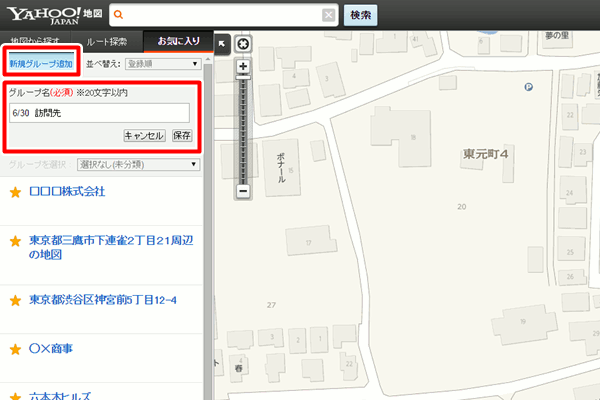
グループを作ったら、次はお気に入りに登録してある情報をグループに移動します。
登録済みの情報を選んだら「編集」を押し、「グループ」のなかから、移動させたいグループを選んで「保存」します。

登録したグループを見たいときは、左上の「お気に入り」タブ→「グループを選択」より選んでください。

これでパソコンからの「お気に入り」登録は完了です。
スマートフォンの場合
スマートフォンからグループを作成する場合はこちらの手順を参考にしてください。
スマホで「お気に入り」を持ちだそう!
パソコンで準備ができたら、あとはスマホを持って出かけるだけ。Yahoo!地図アプリを使えば、お気に入り機能はもちろん、紙に印刷した地図ではできなかった便利な機能もすぐ手に入ります。
- お好きな場所を地図上に複数登録できる
- 今いる現在地がわかる
- 現在地から登録先まで一発ルート検索
- 地図の拡大縮小やスクロール自由自在
- 移動すれば進行方向に向かって地図が自動回転
パソコンで登録したお気に入りをアプリで確認
Yahoo!地図アプリを起動したら、左上のメニューボタンからお気に入りを選びます。登録した情報を一覧で見ることができ、タップすれば地図上でも確認できます。

パソコンで設定したグループを見るには、お気に入り一覧の画面より「グループを選択」をタップして選びます。

また、左上の「検索」ボタンより登録した情報を検索することもできます。
現在地から登録先へ一発ルート検索
お気に入りの地図表示画面より、右下の「ここへ行く」ボタンをタップしてみましょう。現在地からのルートとかかる時間を素早く確認できます。
また「ここへ行く」ボタンを長押しすると、電車・徒歩、徒歩のみ、自動車を切り替えることもできます。

もっと活用!地図からお気に入りを一発呼び出し(iOS版のみ)
「お気に入り」のショートカット機能を使えばワンタップで地図上にお気に入りを表示できます。設定方法は、左上のメニューボタンより、「アプリの設定」→「ショートカットボタン」→「お気に入り」を選択。

下図のように、地図画面上に☆マークの「お気に入りボタン」が出れば設定完了です。
あらかじめメニューのお気に入り一覧で、すぐに見たいグループを選択しておけば、地図上の「お気に入りボタン」より、ワンタップで地図上に一覧を呼びだすことができます。

※上記画像内、地図上の☆アイコンはわかりやすいよう、実際よりも拡大して表示しています。
パソコンで、スマホで、「お気に入り」機能を便利に使って仕事効率をアップしてみませんか。もちろん気になるお店の登録や趣味のスポット整理など、プライベートでのご利用にもお使いいただけます。
Yahoo!地図の「お気に入り」をぜひご活用ください。
Yahoo!地図についてのご意見・ご質問はTwitterやFacebookまでお寄せください。
(文:野村)
■おすすめの記事
- 行きたい場所は、地図で一括管理! Yahoo!地図の「お気に入り」
- 「食べログ」のクチコミが見られる! Yahoo!地図アプリのレストラン検索
- プッシュ通知で危険をお知らせ! Yahoo!地図の「熱中症情報」
- 梅雨だってへっちゃら! パパママに使って欲しい「雨雲レーダー」
https://map.yahoo.co.jp/blog/ archives.html
記事中の画像は、実際のものとは異なる場合があります。
※アプリケーションはiPhone、iPad、iPod touch、Apple Watchでご利用いただけます。
※iPhone、iPad、iPod touch、Apple WatchはApple Inc.の商標です。
※iPhone商標は、アイホン株式会社のライセンスに基づき使用されています。
※Copyright (C) 2015 Apple Inc. All rights reserved.
※アプリケーションはAndroidでご利用いただけます。
※アプリケーションはiPhone、iPad、iPod touch、Apple Watchでご利用いただけます。
※iPhone、iPad、iPod touch、Apple WatchはApple Inc.の商標です。
※iPhone商標は、アイホン株式会社のライセンスに基づき使用されています。
※Copyright (C) 2015 Apple Inc. All rights reserved.
※アプリケーションはAndroidでご利用いただけます。
アーカイブ
- 2025年3月 (1)
- 2024年8月 (1)
- 2024年6月 (1)
- 2024年4月 (2)
- 2024年3月 (2)
- 2024年2月 (1)
- 2023年12月 (4)
- 2023年11月 (1)
- 2023年10月 (2)
- 2023年8月 (2)
- 2023年7月 (7)
- 2023年6月 (3)
- 2023年5月 (3)
- 2023年4月 (3)
- 2023年3月 (4)
- 2023年2月 (4)
- 2023年1月 (1)
- 2022年12月 (5)
- 2022年11月 (4)
- 2022年10月 (2)
- 2022年9月 (1)
- 2022年8月 (4)
- 2022年7月 (1)
- 2022年6月 (3)
- 2022年5月 (1)
- 2022年4月 (2)
- 2022年3月 (4)
- 2022年2月 (5)
- 2021年12月 (3)
- 2021年11月 (1)
- 2021年9月 (5)
- 2021年8月 (1)
- 2021年7月 (2)
- 2021年6月 (3)
- 2021年4月 (3)
- 2020年12月 (1)
- 2020年11月 (1)
- 2020年10月 (3)
- 2020年9月 (1)
- 2020年8月 (1)
- 2020年7月 (3)
- 2020年6月 (2)
- 2020年5月 (2)
- 2020年4月 (1)
- 2020年3月 (2)
- 2020年2月 (3)
- 2020年1月 (1)
- 2019年12月 (3)
- 2019年11月 (2)
- 2019年10月 (1)
- 2019年9月 (1)
- 2019年8月 (4)
- 2019年7月 (5)
- 2019年6月 (1)
- 2019年4月 (3)
- 2019年3月 (4)
- 2019年2月 (3)
- 2019年1月 (2)
- 2018年12月 (5)
- 2018年10月 (1)
- 2018年9月 (2)
- 2018年8月 (2)
- 2018年7月 (6)
- 2018年6月 (1)
- 2018年5月 (2)
- 2018年4月 (2)
- 2018年3月 (8)
- 2018年2月 (1)
- 2018年1月 (2)
- 2017年12月 (3)
- 2017年10月 (2)
- 2017年9月 (1)
- 2017年8月 (4)
- 2017年7月 (2)
- 2017年6月 (2)
- 2017年5月 (2)
- 2017年4月 (5)
- 2017年3月 (7)
- 2017年2月 (2)
- 2016年12月 (2)
- 2016年11月 (6)
- 2016年10月 (1)
- 2016年9月 (10)
- 2016年8月 (4)
- 2016年7月 (2)
- 2016年6月 (5)
- 2016年5月 (1)
- 2016年4月 (2)
- 2016年3月 (7)
- 2016年2月 (3)
- 2015年12月 (7)
- 2015年11月 (3)
- 2015年10月 (7)
- 2015年9月 (10)
- 2015年8月 (15)
- 2015年7月 (6)
- 2015年6月 (7)
- 2015年5月 (4)
- 2015年4月 (3)
- 2015年3月 (11)
- 2015年2月 (6)
- 2015年1月 (5)
- 2014年12月 (8)
- 2014年11月 (6)
- 2014年10月 (11)
- 2014年9月 (10)
- 2014年8月 (7)
- 2014年7月 (6)
- 2014年6月 (6)
- 2014年5月 (4)
- 2014年4月 (5)
- 2014年3月 (12)
- 2014年2月 (2)
- 2014年1月 (3)
- 2013年12月 (9)
- 2013年11月 (3)
- 2013年10月 (7)
- 2013年9月 (8)
- 2013年8月 (7)
- 2013年7月 (6)
- 2013年6月 (4)


